REM vs EM
网页字体排版的最佳实践之一就是使用相对单位,如rem和em.
问题是,你应该使用哪一个呢?一直以来,rem支持者和em支持者之间都存在着争辩,认为应该使用自己支持的那个。
在这篇文章中,你会找到我如何在rem和em之间做抉择.你也将了解rem和em到底是什么以及如何使用它们来构建模块化组件。
什么是EM?
EM 是字体排印的一个单位,等同于当前指定的point-size。-维基百科
此语句在网页上并不能说得过去,因为我们不使用point-size.如果我们用point-size取代font-size的话,这句话就完全行得通。
意思就是,如果存在一个选择器的font-size属性的值为 20px,那么1em=20px
h1 { font-size: 20px } /* 1em = 20px */
p { font-size: 16px } /* 1em = 16px */
em单位可以被用来声明字体的大小。实际上,最佳做法是使用相对单位,如用em指定font-size。
考虑如下代码:
h1 { font-size: 2em }
这里h1选择器的真正大小是多少呢?
我们要根据<h1>的父元素来计算font-size。它的父元素是<html>,并且它的font-size被设置为16px。
通过这种方式,我们可以计算出h1的值为32px,或者说2 * 16px.
html { font-size: 16px }
h1 { font-size: 2em } /* 16px * 2 = 32px */
虽然也可以实现,但是这并不被认为是一个好主意,通过在<html>中设置font-size的像素值将影响用户浏览器所设置的值。
取而代之,你可以使用percentage值,或者完全摒弃font-size。
**注意:**如果你完全摒弃font-size,它的值将被默认为100%.
html { font-size: 100% } /*这里的意思是默认值为16px*/
对于大多数的用户(和浏览器),font-size的值为100%,就会默认为16px,除非用户通过浏览器设置来改变font-size的默认值。但是很少有人这么做。
好了,让我们回到em。
em也可以用来指定除了font-size的其它属性值。margin和padding属性也经常用em设置大小。
这里是很多人开始对em的值产生困惑的地方。
考虑下面的代码。<h1>和<p>元素的margin-bottom的值应该是多少?(假设<html>的font-size被设置为100%).
h1 {
font-size: 2em; /* 1em = 16px */
margin-bottom: 1em; /* 1em = 32px */
}
p {
font-size: 1em; /* 1em = 16px */
margin-bottom: 1em; /* 1em = 16px */
}
你是不是很吃惊两种状况下的margin-bottom的1em值不同?
这种现象的发生在于1em等同于它当前的font-size。因为<h1>中的font-size被设置为了2em。其他用在<h1>内的em来计算的属性,就为1em = 32px。
在不同的代码中,1em就会有不同的取值,这就是经常迷惑人们的地方。如果你也是刚刚接触em,你也会产生迷惑。
不管怎么说,这就是em.接下来,让我们认识rem。
什么是REM?
**rem指根em。**它的产生是为了帮助人们解决em所带来的计算问题。
它是字体排版的一个单位,等同于根font-size。这意味着1rem等同于<html>中的font-size。
考虑相同的用rem表示的代码。现在margin-bottom计算出来的值为多少呢?
h1 {
font-size: 2rem;
margin-bottom: 1rem; /* 1rem = 16px */
}
p {
font-size: 1rem;
margin-bottom: 1rem; /* 1rem = 16px */
}
正如您看到的,无论您在哪里设置它,1rem的取值均为16px。
这是十分可靠的,很容易去理解。
这就是rem。一旦你知道了什么是em,就很容易去理解,你是不是也同意这个观点?
现在让我们步入这篇文章的正题,rem 还是 em?
REMs or EMs?
这是极具争议的问题。
一些开发人员完全避免使用rem,声称使用rem会使他们的组件缺少模块化。另外一些人则什么都使用rem,因为喜欢rem所带来的便捷。
奇怪的是,在我的职业生涯中,我掉进了在不同的地方是使用rem或者em的陷阱中。我喜欢em帮助我完成模块化组件,但是讨厌它所带来的代码复杂性。我喜欢rem计算的便捷,但是讨厌他是我模块化组件的阻碍。
事实证明。rem 和 em 均有各自的优缺点。应给根据实际情况来判断其使用方式。
这里我有两个简单的规则:
- 如果这个属性根据它的
font-size进行测量,则使用em - 其他的一切事物均使用
rem.
有点太简单了么?让我们考虑用rem还是em,来书写一个简单的组件(头部元素),此过程中你就会发现这两个规则发挥的良好作用。
仅使用rem来制作标题元素
你有一个看起来如下图所示的标题元素(<h2>):
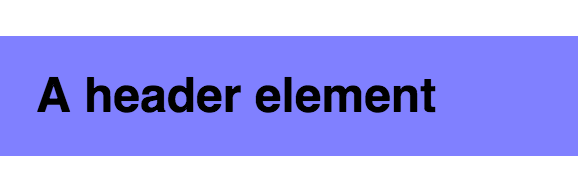
如果你用rem设置一切属性的大小,标题元素的样式应该和上图相似:
.header {
font-size: 1rem;
padding: 0.5rem 0.75rem;
background: #7F7CFF;
}
目前为止,一切都好。
既然在相同的网页上会有不同大小的元素,接下来让我们创建一个稍微大的头部元素。这里,我们尽可能继承样式。
更大元素的标记可能如下所示:
<a href="#" class="header header--large">header!</a>
css样式如下:
.header {
font-size: 1rem;
padding: 0.5rem 0.75rem;
background: #7F7CFF;
}
.header--large {
font-size: 2rem;
}
不幸的是,这个代码并不能实现效果。你会发现在.header--larger下,文本和边缘的空间太小。
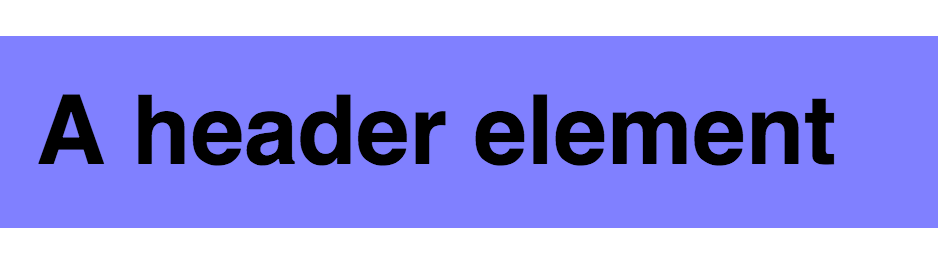
如果你坚持使用rem,唯一的办法就是使用padding重新声明大标题:
.header {
font-size: 1rem;
padding: 0.5rem 0.75rem;
background: #7F7CFF;
}
.header--large {
font-size: 2rem;
padding: 1rem 1.5rem;
}

有没有注意到这里的模式?.header--larger的font-size是header的两倍大。因此,.header--large的padding是.header的两倍大小。
如果我们有更多大小的标题,或者改变标题大小时,又会发生什么呢?你已经可以看到如果使用rem对整个网站进行编码所带来的重复性以及复杂性。
我们可以同时使用rem和em简化代码,这样就不需要对.header-larger的padding进行声明。
.header {
font-size: 1rem;
padding: 0.5em 0.75em;
background: #7F7CFF;
}
.header--large {
font-size: 2rem;
}
正如你所看到的,**当有属性需要用它的字体大小(font-size)进行大小声明时,这时em就相当有用。**这就是第一条原则产生的地方。
接下来让我们看看,如何只使用em来创建相同的标题。
只使用 EMs 制作标题元素
只使用em来制作标头元素和只使用rem制作的代码差不多,只需要将rem该更为em.
.header {
font-size: 1em;
padding: 0.5em 0.75em;
background: #7F7CFF;
}
.header--large {
font-size: 2em;
}
.header和.header--larger的效果看起来和rem实现效果一样。
不是吗?
不是的!
你的网页只包含一个标题元素是极不可能的。我们必须考虑标题与页面其他元素的交互。
在标题之前或之后看见其他元素是十分正常的,如下图所示:
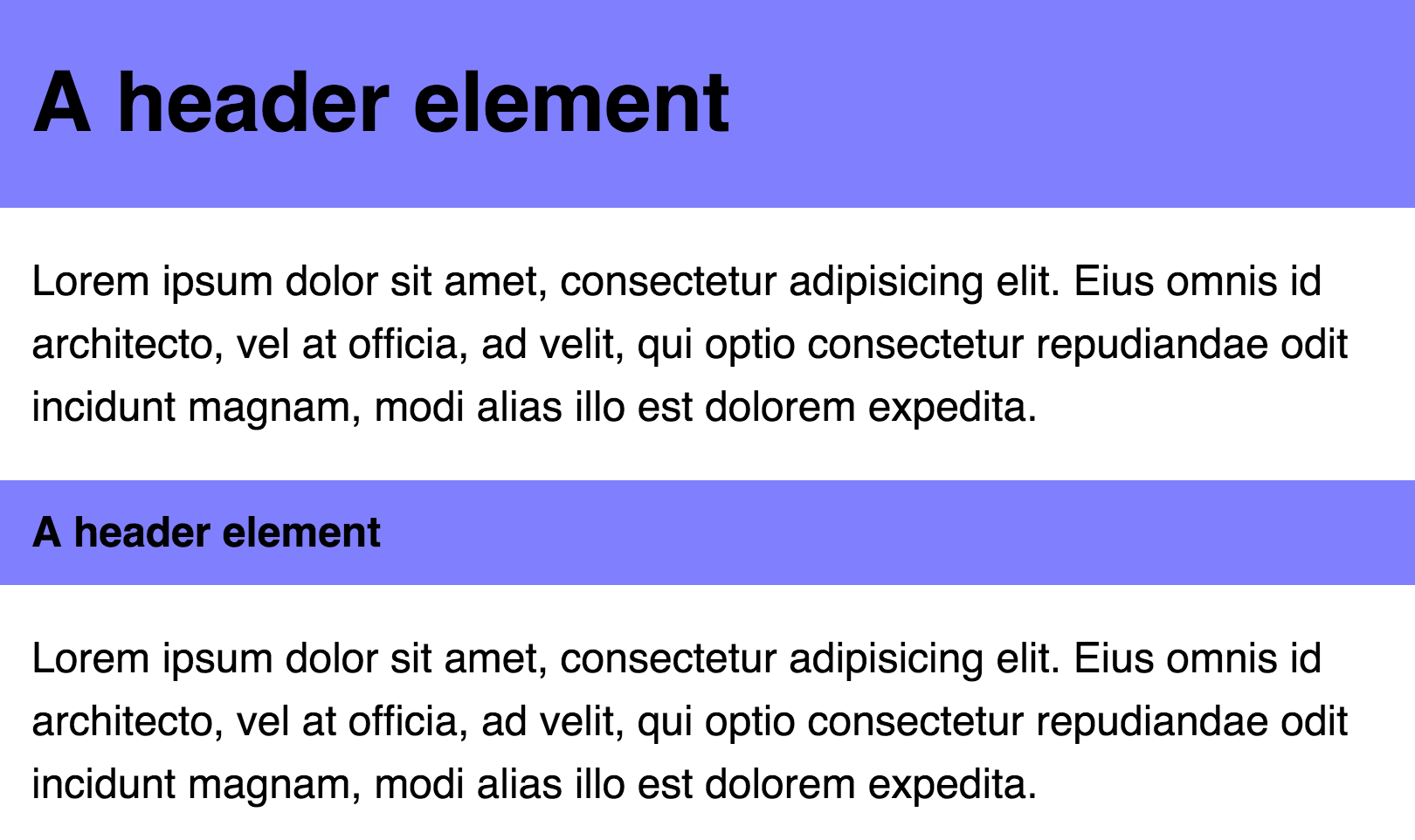
对于这个元素集的标记如下:
<div class="header header--large">A Header Element</div>
<p>A paragraph of text</p>
<p>A paragraph of text</p>
<div class="header">A Header Element</div>
<p>A paragraph of text</p>
对于样式,我们需要对p标签的左边和右边添加一点外边距:
p {
margin-left: 0.75em;
margin-right: 0.75em;
}
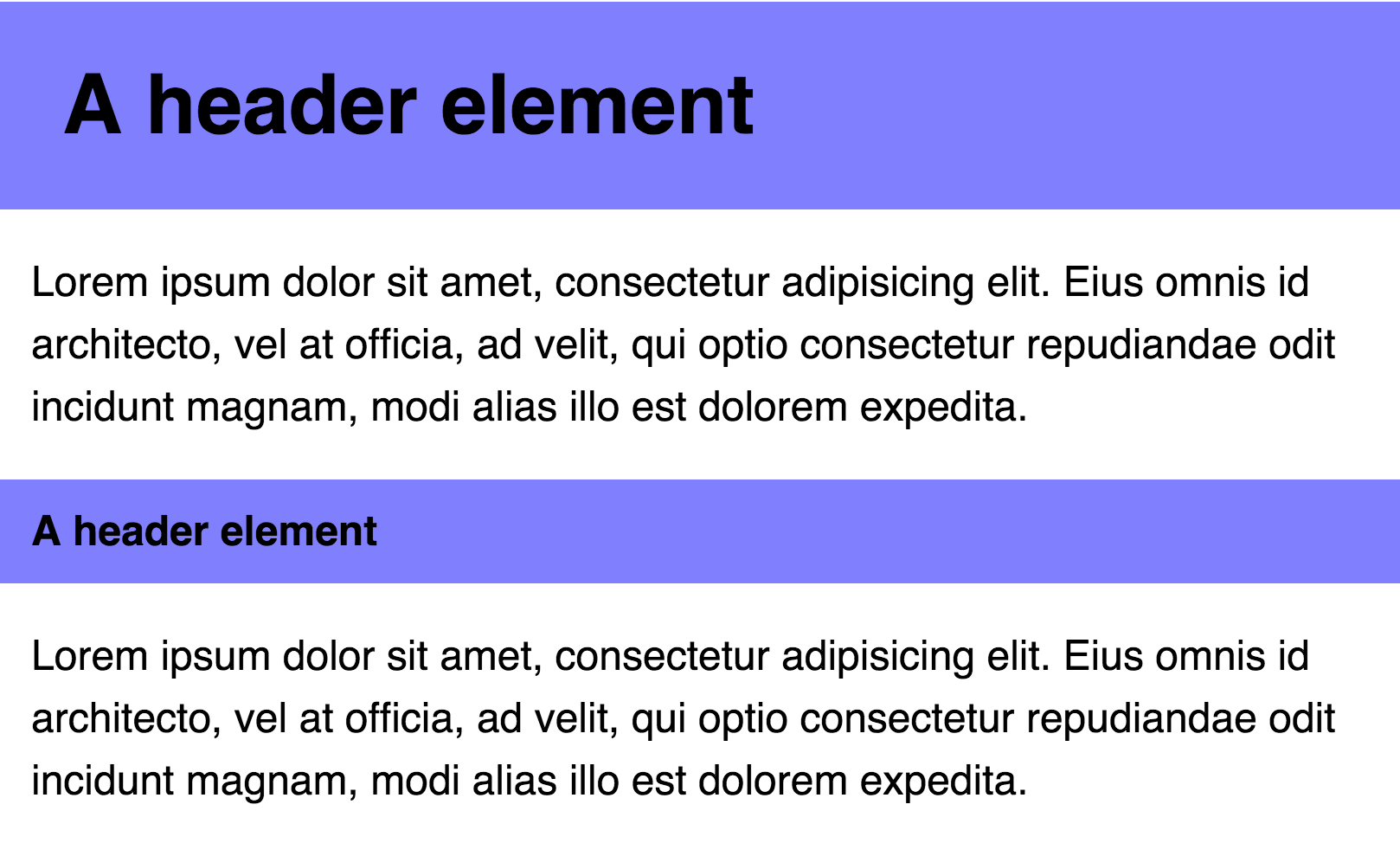
不不不! :(
.header--larger左边和右边的padding太大了!
如果你坚持只使用em来解决这个问题,唯一的方法就是重新声明大标头的padding-left和pading-right.
.header {
font-size: 1em;
padding: 0.5em 0.75em;
/* Other styles */
}
.header--large {
font-size: 2em;
padding-left: 0.375em;
padding-right: 0.375em;
margin: 0.75em 0;
}
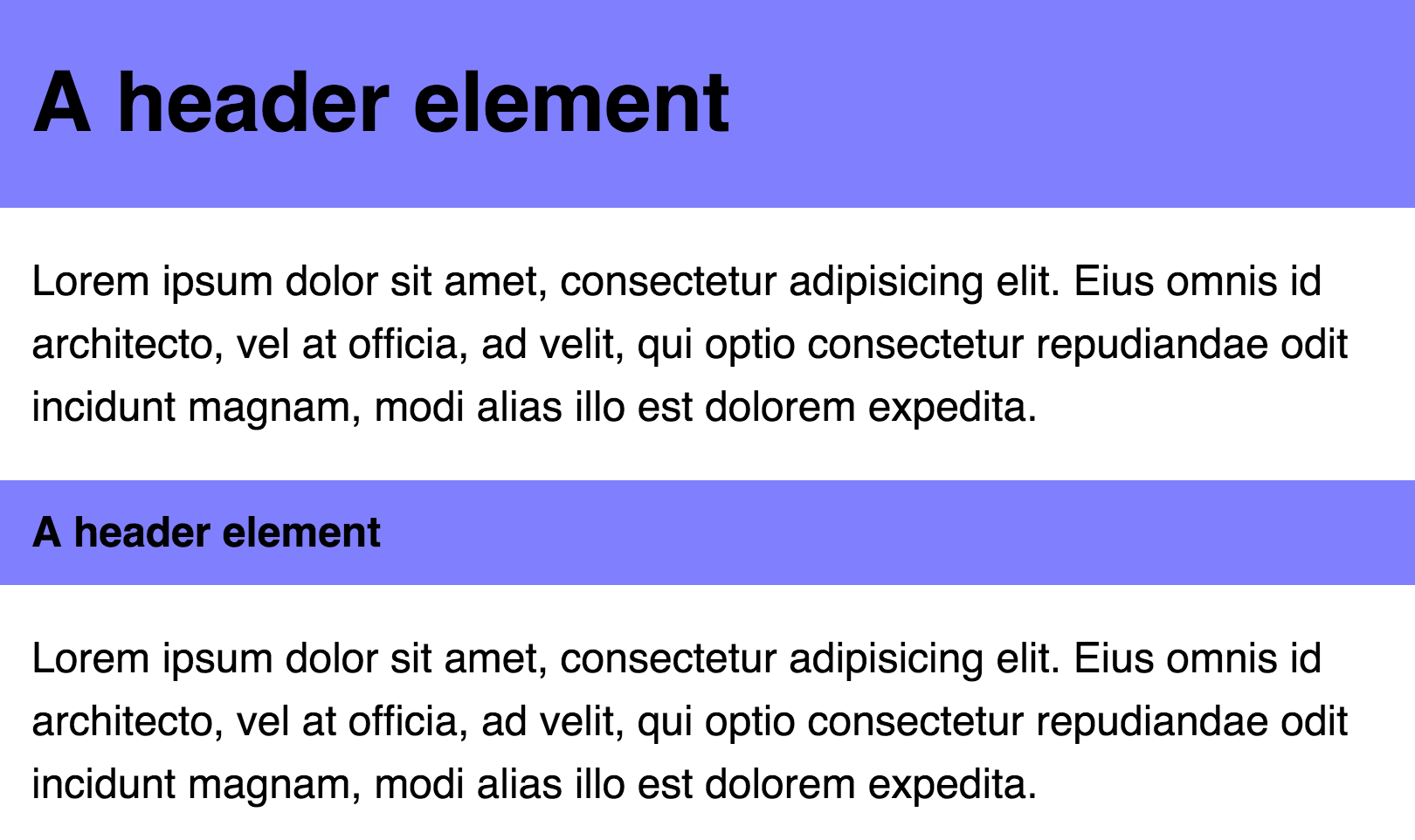
注意到这里的模式了么?.header--larger的font-size是.header的font-size的两倍大小,然而.header--larger的padding-left和padding-right是.header的一半。
在上述的案例中,如果我们可以同时使用em和rem就可以简化代码。具体来说就是,em负责padding的左边和右边,rem负责padding的顶部和底部。
.header {
padding: 0.5em 0.75rem;
font-size: 1em;
background: #7F7CFF;
}
.header--large {
font-size: 2em;
}
正如你所看到的,当一个元素用font-size声明大小时,em单位是十分有用的。但是,当你需要根据根font-size来设置属性大小时,你就会陷入麻烦之中。
在一个组件之中看rem和em如何配合工作,不是更加清楚么?
现在,让我们提高一个档次,看标题和段落之间如何在网格中进行交互。
网格组件
在这之前,让我们先把标题和段落组成一个组件:
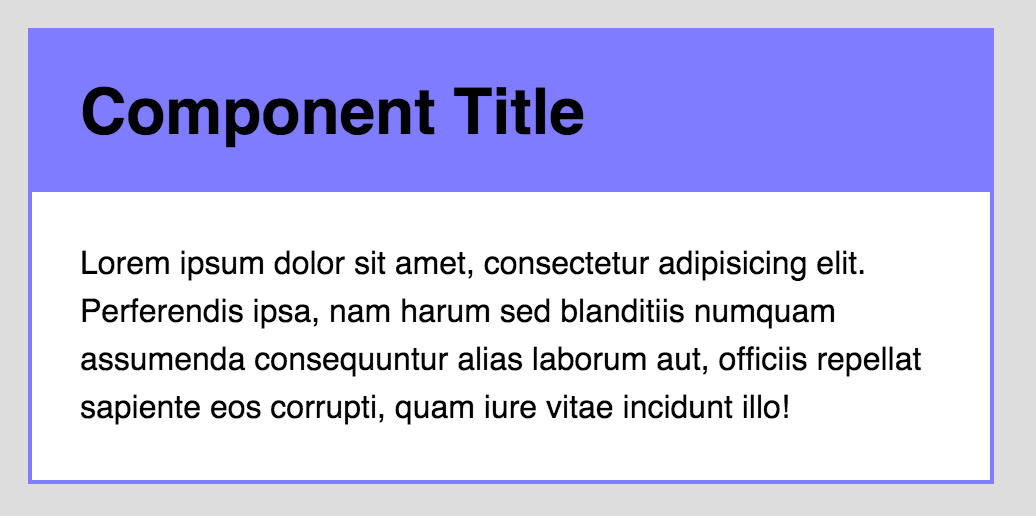
<div class="component">
<div class="component__header">A header element</div>
<p>Some paragraph text</p>
</div>
组件的基本样式为:
.component {
background: white;
border: 2px solid #7F7CFF;
}
.component__header {
font-size: 2em;
padding: 0.5em 1.5rem;
background: #7F7CFF;
margin: 0;
}
.component p {
padding-left: 1.5rem;
padding-right: 1.5rem;
margin: 1.5rem 0;
}
目前为止,一切都好。这都是我们在前面的章节所涵盖的。
我们可以在不同的网页中找到此组件,可能的领域包括:
- 主要内容区域
- 侧边栏
- 在一个
1/3的网格布局中 - …
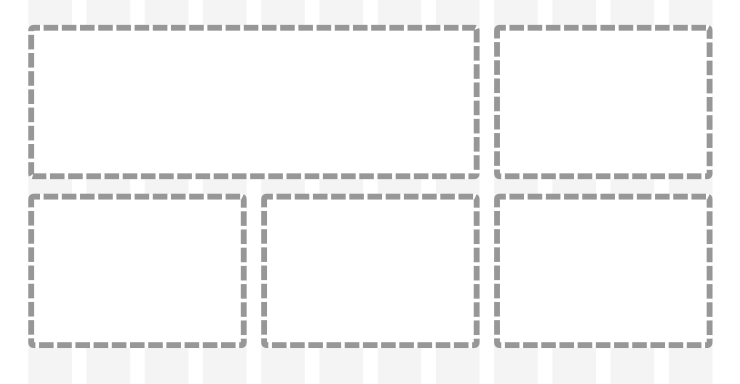
当组件被放置在一个较小的位置时,如侧边栏。这时,标题元素就会使用一个较小的font-size来呈现。
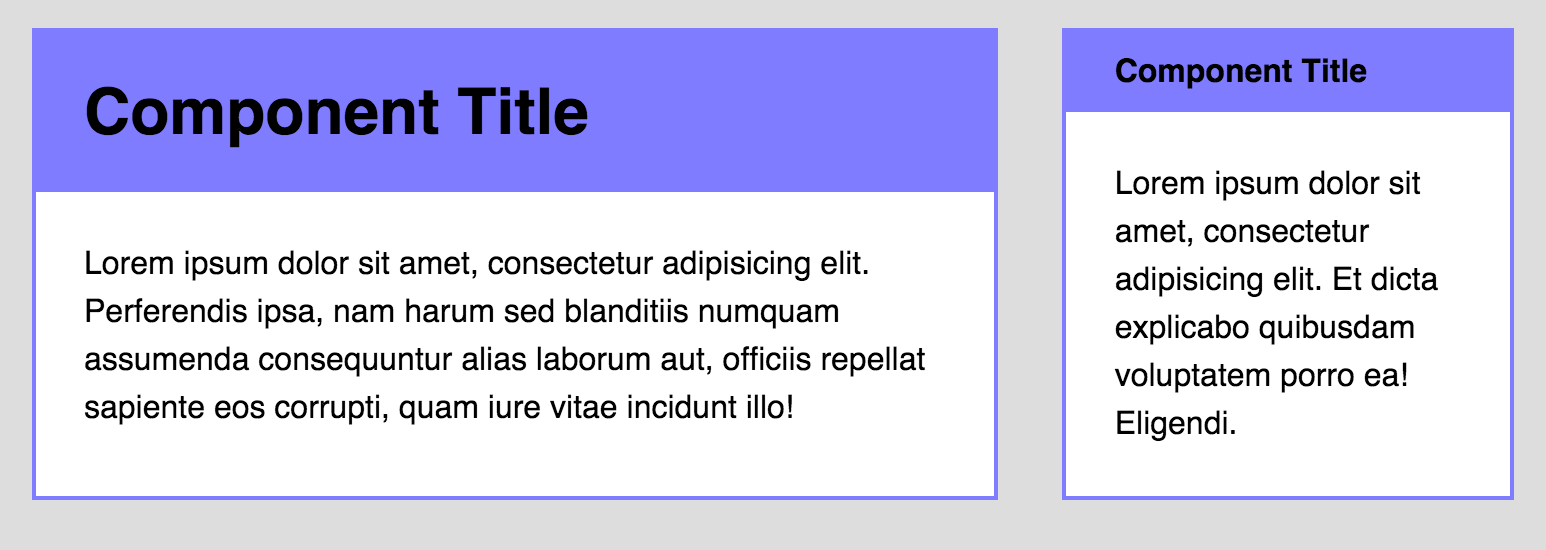
通过修改组件的类,我们可以创建变量。标记将如下所示:
<div class="component component--small">
<!-- Contents of the component. -->
</div>
变量的样式如下:
.component--small .component__header {
font-size: 1em;
}
现在,关于组件的样式,两条规则同样适用:
- 如果这个属性根据它的
font-size进行测量,则使用em - 其他的一切事物均使用
rem
通过标题元素,我们了解到,是否使用em进行大小声明,只需判断该属性是否与页面其他元素进行交互。这里有两种不同的方式来思考如何构建此组件:
- 所有内联元素缩放都根据组件的
font-size决定。 - 部分内联元素缩放根据组件的
font-size决定。
让我们用两种方式构建组件,你就会明白我的意思。
案例1: 所有内联元素缩放都根据组件的font-size决定
我们通过一个例子来看这样子的组件是什么样子:
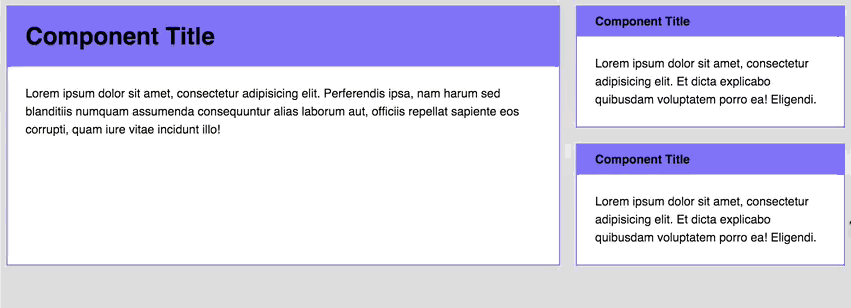
注意当组件的大小改变时,同一时间内font-size、margin和padding的变化。
当组件大小变化时,如果您想要这样的效果,那么就需要使用em进行大小声明:
.component {
background: white;
border: 2px solid #7F7CFF;
}
.component__header {
font-size: 2em;
padding: 0.5em 0.75em; /* Changed padding into em */
background: #7F7CFF;
margin: 0;
}
.component p {
padding-left: 1.5em; /* Changed padding into em */
padding-right: 1.5em; /* Changed padding into em */
margin: 1.5em 0; /* Changed margin into em */
}
// Small variant
.component--small .component__header {
font-size: 1em;
padding-left: 1.5em; /* Added em-sized padding */
padding-right: 1.5em; /* Added em-sized padding */
}
然后,要激活变化大小,你不得不更改组件的font-size属性。
.component {
// Other styles
@media (min-width: 800px) {
font-size: 1.5em;
}
}
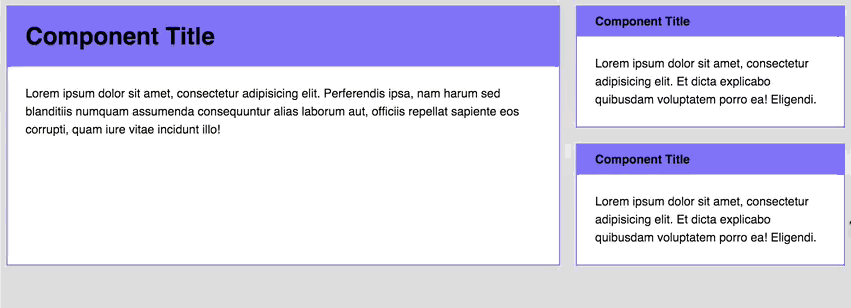
目前为止,一切都好。
现在,让我们开始复杂部分。
想象一下你是否有一个这样子的网格。每个网格项之间的垂直和水平空间在不同设备上需要保持一致(良好的美学需要).
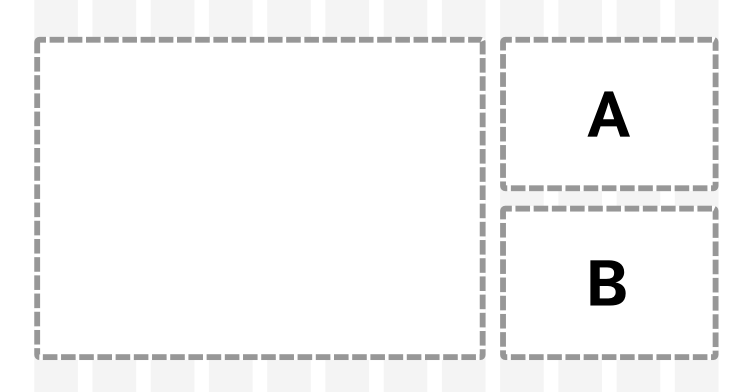
网格标记为:
<div class="grid">
<div class="grid-item">
<div class="component"> <!-- component --> </div>
</div>
<div class="grid-item">
<div class="component component--small"> <!-- A --> </div>
<div class="component component--small"> <!-- B --> </div>
</div>
</div>
在根font-size大小为16px的情况下,我已经将每个网格项之间的间距设置为2em。换句话说,间距计算的宽度为32px。
在这个网格之中的挑战就是,小组件A和小组件B之间要保持32px的外边距。开始的时候我们可以将组件B的margin-top设置为2em。
.component {
/* Other styles */
@media (min-width: 800px) {
font-size: 1.25em;
}
}
.component + .component {
margin-top: 2em;
}
不幸的是,这效果并不是很好。小组件A和小组件B之间的margin的大小在视觉上远远大于视窗宽度800px时的列间距。
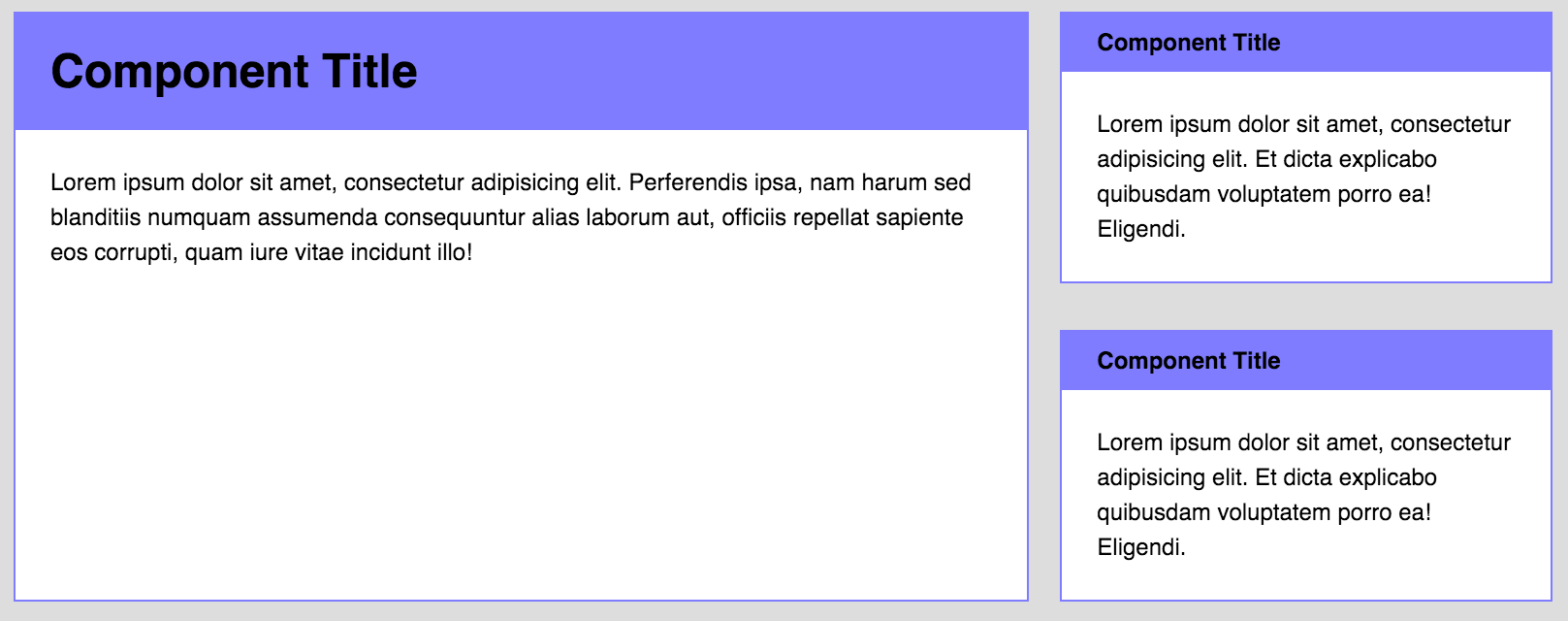
这种情况的发生是因为当视窗大于800px时,组件的font-size大小为1.5em(24px)。因为font-size为24px,所以2em就是48px,这不同于我们所期待的32px.
幸运的是,当我们知道是根据font-size来设置列间距大小时,我们就可以用rem轻易地解决这个问题。
.component + .component {
margin-top: 2rem;
}

这里有一个Codepen,你可以尝试一下。
**注意:**你需要用Flexbox来创建此网格。这里我将不再过多的解释,因为不仅仅是代码问题。如果你想了解更多关于Flebox的知识,你可以参考这里的文章。
顺便说一下,我没有赶上这一技术。Chris Coyier(他是一个天才)在一年之前就写了它。
不管怎样,我们就到目前为止好吗?如果好的话,让我们转向案例2。如果不好的话,有时间就留下评论,我会想办法作进一步解释。
案例2:部分内联元素缩放根据组件的font-size决定
案例1很容易理解。缺点是很难保持模块化缩放,主要是垂直方向间距(vertical rhythms)并且在同一组件内保持大小一致(特别是建设响应式网站)。
有时候你只需要调整组件的一部分,而不是一次性调整所有部分。例如,您可能仅仅想要更改一个较大视区标题的font-size。
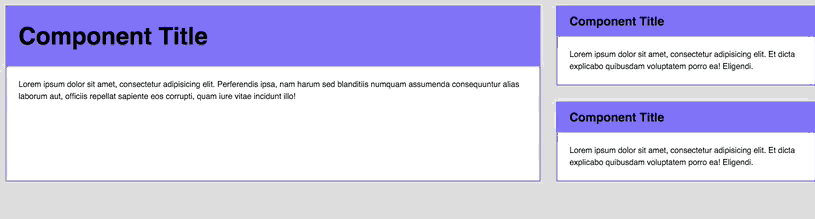
在这种情况下,让我们先看看如何书写基本样式:
.component {
background: white;
border: 2px solid #7F7CFF;
}
.component__header {
font-size: 2em;
padding: 0.5em 1.5rem;
background: #7F7CFF;
margin: 0;
}
.component p {
padding-left: 1.5rem;
padding-right: 1.5rem;
margin: 1.5rem 0;
}
.component--small .component__header {
font-size: 1em;
}
既然我们只是更改标题的font-size为1200px,我们可以使用rem控制一切属性的大小(不包括标题的padding-top和padding-bottom属性)
.component {
background: white;
border: 2px solid #7F7CFF;
}
.component__header {
font-size: 2rem; /* Sized in rem instead */
padding: 0.5em 1.5rem; /* Sized in rem instead */
background: #7F7CFF;
}
.component p {
padding-left: 1.5rem; /* Sized in rem instead */
padding-right: 1.5rem; /* Sized in rem instead */
margin: 1.5rem 0; /* Sized in rem instead */
}
.component--small .component__header {
font-size: 1rem; /* Sized in rem instead */
}
然后你就可以通过在不同视区下增加一个媒体特性,来更改标题的font-size.
.component__header {
font-size: 2rem;
@media (min-width: 1200px) {
font-size: 3rem
}
}
.component--small .component__header {
font-size: 1rem;
@media (min-width: 1200px) {
font-size: 1.5rem
}
}
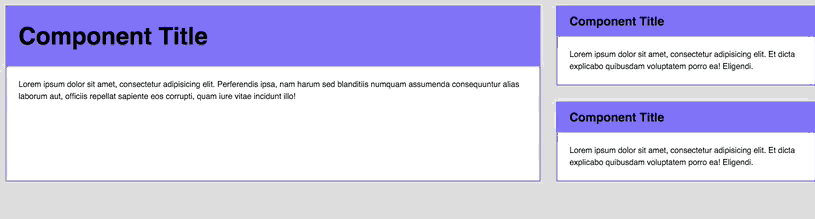
注意,当我们改变浏览器大小时,标题font-size是如何改变的。这就是我们创建的案例2:)
还有一件事。
因为最好只使用少量的字体大小,我经常从组件上发现抽象的font-size属性。这种方式可以轻松的实现在所有组件上保持字体大小。
h2 {
font-size: 2rem;
@media (min-width: 1200px) {
font-size: 3rem
}
}
h3 {
font-size: 1rem;
@media (min-width: 1200px) {
font-size: 1.5rem
}
}
.component__header { @extend h2; }
.component--small .component__header { @extend h3; }
这就是案例2!这里有一个Codepen供你去尝试:
这里你可能会问一个问题,“你应该使用哪种方法呢?”所以我还是先回答吧。
我会回答,这取决于您的设计。
就我个人而言,自从喜欢上自由文字排版模式,我使用案例2的时候相对多一点。
总结
所以,你应该使用rem或者em吗?我想这并不是一个很好的问题。rem和em都各有优缺点,应该综合使用它们以帮助您更简单的建立模块化组件。
扩展阅读
- Rem VS Px
- CSS中强大的EM
- CSS3的REM设置字体大小
- Sass基础——Rem与Px的转换
- Sass函数功能——rem转px
- [何时使用 Em 与 Rem]https://www.fedev.cn/css/when-to-use-em-vs-rem.html)
本文根据@Zell的《REM vs EM – The Great Debate》所译,整个译文带有我们自己的理解与思想,如果译得不好或有不对之处还请同行朋友指点。如需转载此译文,需注明英文出处:http://zellwk.com/blog/rem-vs-em/。
